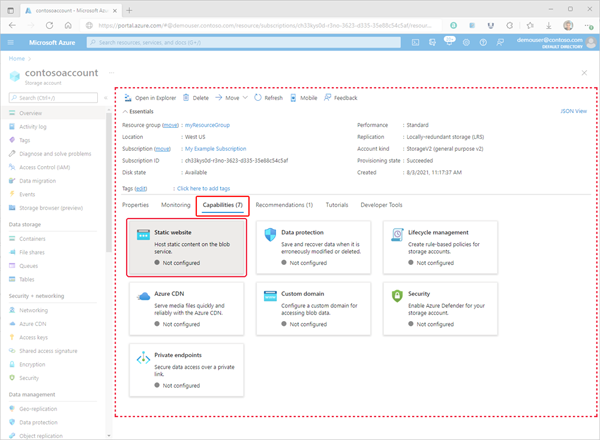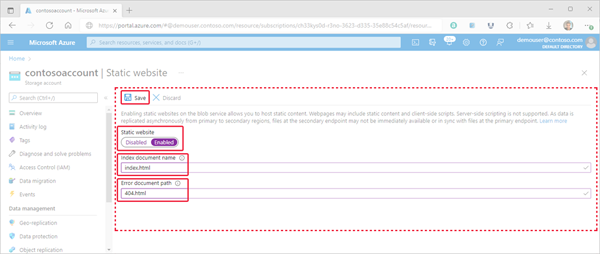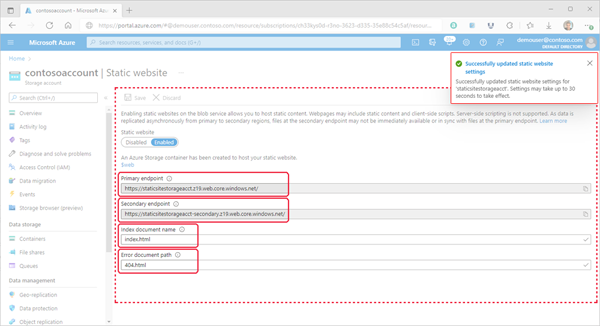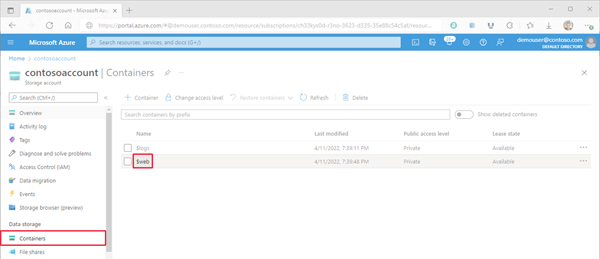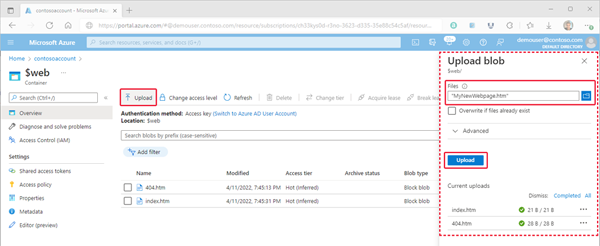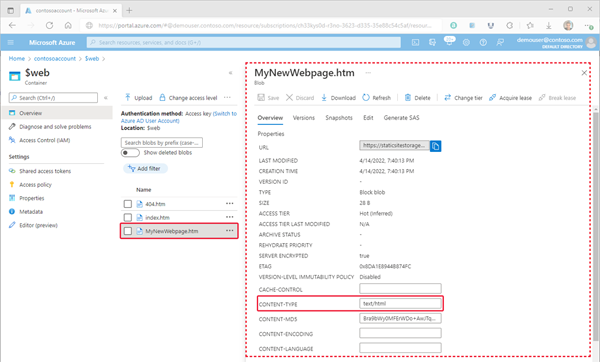Nuta
Dostęp do tej strony wymaga autoryzacji. Możesz spróbować zalogować się lub zmienić katalogi.
Dostęp do tej strony wymaga autoryzacji. Możesz spróbować zmienić katalogi.
Zawartość statyczną (pliki HTML, CSS, JavaScript i pliki obrazów) można serwować bezpośrednio z kontenera na koncie ogólnego przeznaczenia w wersji 2 lub BlockBlobStorage. Aby dowiedzieć się więcej, zobacz Hostowanie witryn statycznych w Azure Storage.
W tym artykule pokazano, jak włączyć hostowanie statycznej witryny internetowej przy użyciu witryny Azure Portal, interfejsu wiersza polecenia platformy Azure lub programu PowerShell.
Włączanie hostingu statycznej witryny internetowej
Hostowanie statycznej strony internetowej to funkcja, którą musisz włączyć w ramach konta magazynowego.
Zaloguj się do witryny Azure Portal , aby rozpocząć pracę.
Znajdź konto usługi magazynowania i wybierz je, w celu wyświetlenia okienka Przegląd konta.
W okienku Przegląd wybierz kartę Możliwości . Następnie wybierz pozycję Statyczna witryna internetowa , aby wyświetlić stronę konfiguracji statycznej witryny internetowej.
Wybierz Włączone, aby włączyć hostowanie statycznej witryny internetowej dla konta magazynowego.
W polu Nazwa dokumentu indeksu określ domyślną stronę indeksu (na przykład: index.html).
Domyślna strona indeksu jest wyświetlana, gdy użytkownik przejdzie do katalogu głównego statycznej witryny internetowej.
W polu ścieżka dokumentu błędu określ domyślną stronę błędu (na przykład: 404.html).
Domyślna strona błędu jest wyświetlana, gdy użytkownik próbuje przejść do strony, która nie istnieje w statycznej witrynie internetowej.
Kliknij przycisk Zapisz , aby zakończyć konfigurację lokacji statycznej.
Jest wyświetlany komunikat z potwierdzeniem. Punkty końcowe statycznej witryny internetowej i inne informacje o konfiguracji są wyświetlane w okienku Przegląd .
Przekaż pliki
Poniższe instrukcje pokazują, jak przekazywać pliki przy użyciu witryny Azure Portal. Możesz również użyć narzędzia AzCopy, programu PowerShell, interfejsu wiersza polecenia lub dowolnej niestandardowej aplikacji, która może przekazywać pliki do kontenera $web konta. Aby zapoznać się z samouczkiem krok po kroku, który przekazuje pliki przy użyciu programu Visual Studio Code, zobacz Samouczek: hostowanie statycznej witryny internetowej w usłudze Blob Storage.
W portalu Azure przejdź do konta magazynowego zawierającego Twoją statyczną witrynę. Wybierz pozycję Kontenery w okienku nawigacji po lewej stronie, aby wyświetlić listę kontenerów.
W okienku Kontenery wybierz kontener $web , aby otworzyć okienko Przegląd kontenera.
W okienku Przegląd wybierz ikonę Prześlij, aby otworzyć okienko Prześlij dane blob. Następnie wybierz pole Pliki w panelu Przesyłanie blob, aby otworzyć przeglądarkę plików. Przejdź do pliku, który chcesz przekazać, wybierz go, a następnie wybierz pozycję Otwórz , aby wypełnić pole Pliki . Opcjonalnie zaznacz pole wyboru Zastąp, jeśli pliki już istnieją .
Jeśli zamierzasz wyświetlić zawartość pliku w przeglądarce, upewnij się, że typ zawartości tego pliku ma wartość
text/html. Aby to sprawdzić, wybierz nazwę obiektu blob przesłanego w poprzednim kroku, aby otworzyć panel Przegląd. Upewnij się, że wartość jest ustawiona w polu właściwości CONTENT-TYPE .Uwaga / Notatka
Ta właściwość jest automatycznie ustawiana na
text/htmldla powszechnie rozpoznawanych rozszerzeń, takich jak.html. Jednak w niektórych przypadkach musisz ustawić to samodzielnie. Jeśli ta właściwość nie zostanie ustawiona natext/html, przeglądarka wyświetli monit o pobranie pliku zamiast renderowania zawartości. Tę właściwość można ustawić w poprzednim kroku.
Znajdowanie adresu URL witryny internetowej
Strony witryny można wyświetlić w przeglądarce przy użyciu publicznego adresu URL witryny internetowej.
W okienku, które jest wyświetlane obok strony przeglądu Twojego konta magazynu, wybierz opcję Statyczna witryna internetowa. Adres URL witryny zostanie wyświetlony w polu Podstawowy punkt końcowy .

Włączanie metryk na statycznych stronach witryny internetowej
Po włączeniu metryk statystyki ruchu dotyczące plików w kontenerze $web są raportowane na pulpicie nawigacyjnym metryk.
Kliknij pozycję Metryki w sekcji Monitorowanie w menu konta przechowywania.
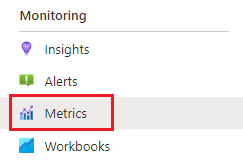
Uwaga / Notatka
Dane metryk są generowane przez łączenie się z różnymi interfejsami API metryk. W portalu są wyświetlani wyłącznie członkowie API używani w określonym przedziale czasowym, aby skupić się wyłącznie na tych, którzy zwracają dane. Aby mieć pewność, że możesz wybrać niezbędny członek API, pierwszym krokiem jest rozszerzenie zakresu czasu.
Kliknij przycisk przedziału czasu, wybierz przedział czasu, a następnie kliknij przycisk Zastosuj.
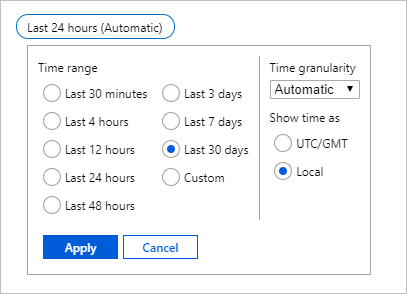
Wybierz Blob z rozwijanej listy Przestrzeń nazw.
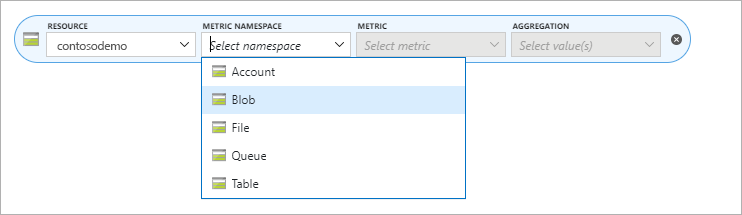
Następnie wybierz metrykę Egress.
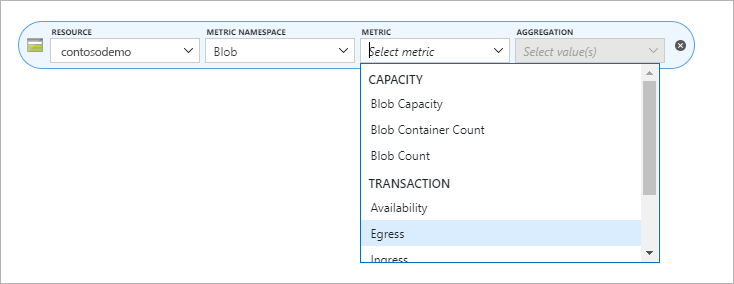
Wybierz Sumę z selektora Agregacji.
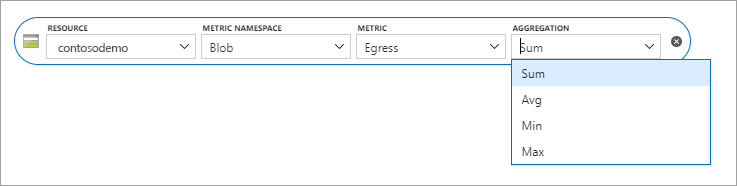
Kliknij przycisk Dodaj filtr i wybierz pozycję Nazwa interfejsu API z selektora właściwości .
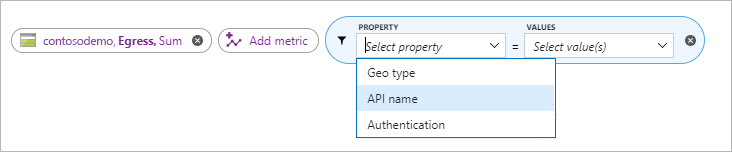
Zaznacz pole wyboru obok pozycji GetWebContent w selektorze Wartości , aby wypełnić raport metryk.
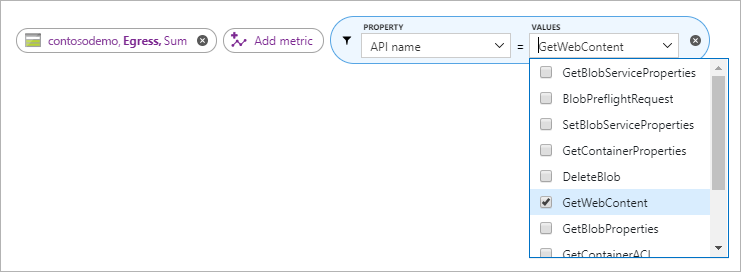
Uwaga / Notatka
Pole wyboru GetWebContent jest wyświetlane tylko wtedy, gdy ten element członkowski interfejsu API został użyty w danym przedziale czasu. W portalu są wyświetlani wyłącznie członkowie API używani w określonym przedziale czasowym, aby skupić się wyłącznie na tych, którzy zwracają dane. Jeśli nie możesz znaleźć określonego członka interfejsu API na tej liście, rozwiń przedział czasu.
Dalsze kroki
- Dowiedz się, jak skonfigurować domenę niestandardową za pomocą statycznej witryny internetowej. Zobacz Mapowanie domeny niestandardowej na punkt końcowy usługi Azure Blob Storage.